Mac OS X 기본값에서 응용 프로그램 및 시스템 유틸리티 찾기 신청 폴더 (시스템 Dock에서 액세스)는특히 많은 수의 응용 프로그램을 설치 한 경우 상당히 번거 롭습니다. 이러한 이유로 Mac OS X Lion은 신청 폴더, 즉 발사대사용자가 신속하게 찾고 구성하고설치된 응용 프로그램을 시작하십시오. 수퍼 바라고도하는 Windows 7 작업 표시 줄을 사용하면 자주 사용하는 응용 프로그램을 쉽게 유지할 수 있지만 계속 증가하는 응용 프로그램 목록을 편리하게 구성하려면 Mac OS X 런치 패드 대안이 필요할 수 있습니다. 오늘 우린 넘어 졌어 윈 런치을 사용하면 Mac OS X 10.7 런치 패드를 복제하여 설치된 응용 프로그램을 신속하게 관리하고 가장 자주 사용하는 응용 프로그램을 한 번의 클릭으로 시작할 수 있습니다.
많은 애플리케이션, 파일,원하는 바로 가기, 폴더 등 Mac OS X의 런치 패드와 마찬가지로 WinLaunch는 응용 프로그램을 수용 할 수있는 새 페이지를 생성합니다. 그러나 시스템에서 설치된 응용 프로그램을 검색하지 않으므로 WinLaunch 페이지에 수동으로 추가해야합니다. 시작하려면 그냥 실행 WinLaunch.exe 실행 파일 및 사용 똥 + 탭 런치 패드를 열기위한 핫키 조합. 자동으로 앱을 페이지에 추가하지 않으므로 'F'를 누르고 창 위로 애플리케이션을 드래그하십시오.

왼쪽 하단에서 설정에 액세스 할 수 있습니다응용 프로그램을 시작하기위한 기본 단축키 조합을 변경하고 Launchpad에 더 많은 페이지를 추가 할 수 있습니다. 페이지를 스 와이프하려면 마우스 오른쪽 버튼을 클릭하고 왼쪽 또는 오른쪽으로 드래그하십시오.
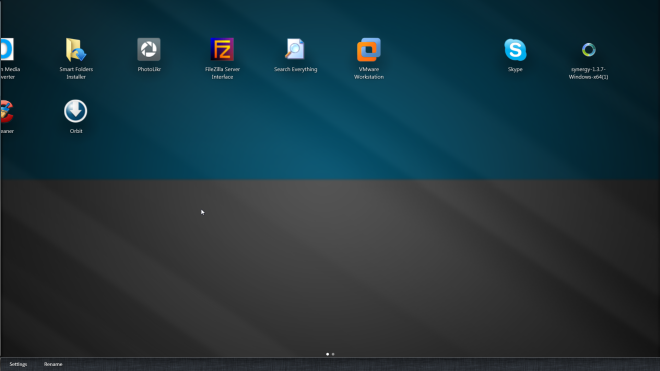
페이지에서 앱을 제거하는 것은 쉽습니다. 그냥 선택페이지의 애플리케이션 아이콘이 흔들 리기 시작할 때까지 마우스 왼쪽 버튼으로 애플리케이션을 누른 다음 앱 위의 닫기 (X) 버튼을 눌러 페이지에서 제거합니다.
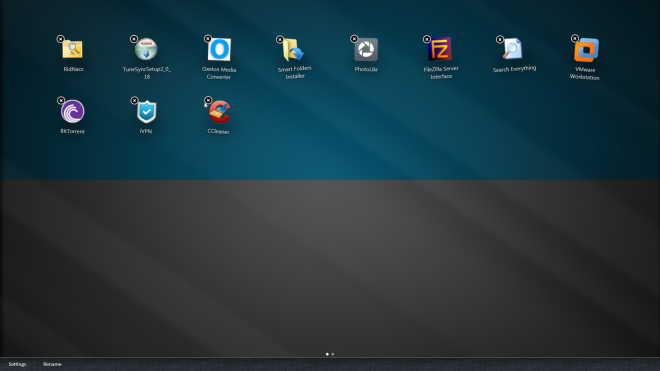
응용 프로그램을 그룹으로 구성 할 수도 있습니다. 응용 프로그램을 다른 응용 프로그램 위로 드래그하여 폴더에 응용 프로그램을 그룹화하십시오.
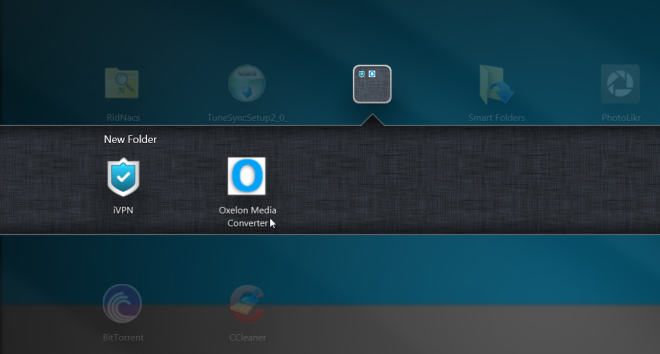
지정된 사용이 필요하다는 점에 유의해야합니다.핫키 조합으로 페이지를 열고 숨길 수 있습니다. 이스케이프를 실행 한 후에는 애플리케이션을 실행하지 못할 수 있습니다. 응용 프로그램이 베타 테스트 단계이므로 응용 프로그램을 페이지에 추가하는 동안 몇 가지 버그가 발생할 수 있습니다. Windows XP, Windows Vista 및 Windows 7에서 작동합니다.
WinLaunch 다운로드













코멘트